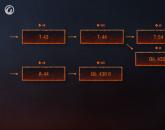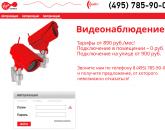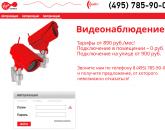Как в вк удалить отправленное сообщение чтобы оно удалилось у собеседника, и он не увидел его и не успел прочитать. Как удалить сообщения В Контакте — правильный способ! Для чего это нужно
В них тоже сказанные слова, то бишь написанные, в контексте популярных пословиц не вырубаются топором, не вытягиваются волом, и на воробьёв вовсе не похожие. Вот так-то! Написал нелицеприятную вещь, выдал секрет кому не надо, поворковал с бывшей подружкой тайком от жены - всё, сиди-думай мысли: «Теперь же нужно удалить отправленное сообщение Вконтакте!» Если, конечно, не знаешь как!
Впрочем - не трагедия. Эта статья призвана избавить вас от подобных волнений и тревог. Или почти избавить... Так как информация на сайте «Вконтакте» в определённых ситуациях имеет свойство не удаляться. Ну, обо всём, как говорится, по порядку.
Удаление переписки в два клика
1. Зайдите в свой аккаунт «Вконтакте».
2. Кликните левой кнопкой мышки по разделу «Мои сообщения» (пункт главного меню под иконкой Вконтакте).
3. В ленте отобразятся все диалоги (история переписки с каждым пользователем). Наведите курсор на переписку с конкретным собеседником (её поле подкрасится цветом), а затем кликните по значку «крестик» (он появится в правой части поля).
4. В окне «Удалить все сообщения» подтвердите своё намерение очистить историю переписки с выбранным пользователем: нажмите кнопку «Удалить».

После завершения данной процедуры диалог сразу исчезнет. НО: только в вашем аккаунте! На страничке другого участника онлайн-разговора, диалог, включая все сообщения, по-прежнему будет отображаться в разделе «Мои сообщения».
Предупреждение! «В контакте» диалоги никогда не удаляются полностью, каким бы вы способом/методом очистки истории не пользовались бы. Сторонние утилиты и программы, умеющие выполнять эту функцию (удалять сообщения с сервера VK) - не более чем уловки и россказни злоумышленников, желающих выудить у вас логин и пароль от странички в соцсети. Они «от и до» напичканы троянами и червями. Обходите эти «цифровые продукты» десятой дорогой!
Второй способ удаления переписки
1. На своей страничке откройте «Мои сообщения».
2. Сделайте клик левой кнопкой мыши по диалогу, который хотите удалить.
3. Наведите курсор на опцию «Действие» (расположена в верхней части страницы: под главным меню, рядом с ссылкой «К списку друзей»).

4. В ниспадающем меню выберите пункт «Очистить историю сообщений».
Как удалять сообщения выборочно?
При необходимости, «Вконтакте» можно удалить сообщение или несколько сообщений на выбор - из конкретного диалога.

1. Кликните по диалогу, который хотите выборочно очистить.
2. В истории левой кнопкой мыши выделите ненужные сообщения (возле них появится «галочка»).
3. Нажмите кнопку «Удалить».
Примечание : При необходимости текстовые послания можно восстанавливать. После того как они удаляются, на их месте появляется специальное поле с ссылкой «Восстановить». Чтобы сообщение вернулось на своё место, достаточно кликнуть по ней левой кнопкой мышки.

На этом наш небольшой экскурс по способам удаления сообщений подходит к концу. Пусть ваши беседы «Вконтакте» всегда будут тёплыми и приятными - без лишних фраз и мыслей, которые потом придётся удалять.
Приветствую!
В процессе общения в социальной сети Вконтакте может накапливаться переписка – сообщения и диалоги. Если вы любите порядок и отсутствует необходимость их накопления для истории, то непременно может возникнуть вопрос, «а как быстро удалить все сообщения разом с телефона».
Данный материал как раз таки и призван ответить на этот вопрос.
Будет рассмотрено решение для смартфона на Android, благодаря которому вы буквально в несколько кликов сможете очистить всю вашу переписку на Вконтакте.
Быстро удаляем всю переписку на Вконтакте с телефона
Первым делом необходимо будет установить приложение под названием «Очистка страницы и группы VK » из Google Play.
Краткий итог
Теперь вы знаете, как быстро и просто удалить всю вашу переписку, что имеется в социальной сети Вконтакте без каких-либо трудностей. С помощью представленного в статье приложения эта задача выполняется мгновенно и совершенно не отнимает времени и сил. Можно забыть о рутинной очистке вручную каждого сообщения и чата на Вконтакте.
На этом руководство по очистке личных сообщений и чатов в социальной сети Вконтакте можно считать оконченным.
Если у вас остались вопросы, вы можете задать их в комментариях.
В первую очередь, социальная сеть ВКонтакте существует ради возможности общения с другими пользователями. Однако иногда, после достаточно продолжительного общения или в случае его полного прекращения, в списке ваших диалогов скапливается большое количество ненужных переписок, которые требуют удаления.
Стандартно, данная соц. Сеть не предлагает своим пользователям возможности массового удаления сообщений. Именно по этой причине, в процессе разрешения проблемы, вам, скорее всего, придется использовать различные сторонние дополнения.
Если вам по какой-то причине потребовалось удалить все сообщения из какого-либо диалога ВКонтакте, то стоит знать, что вы не сможете этого сделать достаточно быстро, используя стандартные средства. В данном случае весь процесс сводится к монотонному выполнению однотипных действий.
Клиентские программы, требующие от вас собственноручного ввода регистрационных данных, обещающие предоставить возможность удаления всех сообщений или диалогов, являются мошенническими!
На сегодняшний день существует весьма немного реально действенных методов, благодаря которым возможно произвести массовое удаление сообщений. В большинстве, все сводится к использованию различных пользовательских средств.
Используем стандартные средства
Для начала стоит рассмотреть методику удаления всех сообщений VK.com на примере использования стандартных функций. Таким образом, единственное, что от вас потребуется – это совершенно любой интернет-браузер.

Действия, связанные с удалением диалогов ВКонтакте стандартными средствами, невозможно отменить! Производите удаление только в том случае, если наверняка уверены, что переписка вам больше не нужна.
В дополнение к уже сказанному, можно добавить, что также существует еще один способ удаления.

После нажатия указанной кнопки вы будете автоматически перенаправлены на страницу с диалогами ВКонтакте.
В обоих представленных случаях диалог будет гарантировано удален. Однако тут есть одна особенность, выражающаяся в том, что если в удаляемой переписке было достаточно много различных сообщений, удалится лишь часть из них. Таким образом, вам придется повторять все действия до тех пор, пока переписка полностью не исчезнет.
На сегодняшний день это единственный актуальный способ стереть какие-либо выбранные вами диалоги.
Удаление сразу всех диалогов ВКонтакте
Методика удаления всех имеющихся переписок на сайте социальной сети VK.com подразумевает избавление ото всех переписок за раз. То есть, в процессе выполнения предлагаемых действий, из раздела «Сообщения» исчезнут совершенно все активные переписки, включая беседы.
Будьте осторожны, так как любые изменения раздела с диалогами не подлежат откату!
Чтобы избавиться от устаревших и не очень переписок, нам потребуется специализированное расширение для браузера, созданное независимыми разработчиками. Данное дополнение было написано для интернет-обозревателя Google Chrome , который, безусловно, вам потребуется скачать и установить.

Закончив с установкой, можно приступать непосредственно к настройке установленного приложения.

Все выставленные вами настройки сохраняются в автоматическом режиме, не требуя нажатия каких-либо кнопок. Таким образом, вы можете просто закрыть эту страницу, как только установили требуемую галочку.
- Через главное меню ВКонтакте перейдите в раздел «Сообщения» .
- Обратите внимание на правую сторону страницы с активными переписками.
- В навигационном меню нажмите новую появившуюся кнопку «Удалить диалоги» .
- Подтвердите свои действия, нажав в открывшемся окне кнопку «Удалить» .
- Также вы можете установить соответствующую галочку в данном окне, чтобы удалились только те переписки, которые вы не открывали. При этом, прочитанные переписки не будут затронуты работой этого дополнения.
- Дождитесь окончания процесса удаления, время которого определяется индивидуально в зависимости от количества активных диалогов.
- После работы расширения VK Helper, список ваших сообщений будет полностью очищен.





Благодаря этому можно достаточно быстро избавиться от бесед, где непрочитанные сообщения скапливаются достаточно быстро, или же, например, от спамеров.


Рекомендуется обновить страницу с переписками, чтобы ликвидировать возможность некорректного удаления. Если же после перезагрузки вашей страницы по-прежнему отображается пустой список, проблему можно считать разрешенной.
Расширение является независимым от администрации ВКонтакте, из-за чего нет гарантии, что оно всегда будет стабильно работать. Однако на момент мая 2017 года данная методика – это единственный и вполне стабильный способ удаления всех диалогов без каких-то исключений.
Придерживаясь всех изложенных инструкций, не забывайте читать стандартные подсказки в процессе выполнения действий.
Skype – это самый первый и прогрессивный способ для переговоров с использованием веб-камеры или микрофона в интернете. Практически каждый человек знает, что это за программа и какие функции она выполняет. Но помимо звонков, есть и возможность общаться письменным путем, такие переговоры будут храниться в скайпе, пока пользователь не решит избавиться от них навсегда.
Как удалить сообщение
Нередко возникают ситуации, когда необходимо удалить только одно отдельное сообщение . Для этого наведите курсор на сообщение, которое требуется стереть, после чего нажмите на правую кнопку мыши и выберете соответствующий пункт.
Далее выскочит окно, где нужно подтвердить
выполняемое действие.
Стертое сообщение будет выглядеть так:
Такие удаления возможны только в течение часа после отправки. Очищать можно информацию, отправленную с вашего аккаунта Skype.
Как удалить переписку одного контакта
К сожалению, удаление переписки с одним контактом невозможно . Объясняется это все особенностями и закрытостью протокола Skype, из-за которой и сторонние приложения не помогут выполнить желаемое действие. Просто очистить можно лишь недавний чат , который хранится в журнале. Использование программ для удаления переписок – не самое лучшее решение, хотя в некоторых случаях просто не остается других вариантов.
Большинство подобных программ необходимо скачать, после чего задать направление к файлу , открывающему доступ для приложения. После чего выбирается контакт, с которым нужно удалить переписку и подтверждаете действие. Но прежде, чем начинать манипуляции с родными файлами, лучше всего приготовить сохраненные копии, чтобы в любом случае можно было вернуть все в прежнее состояние. При этом нужно понимать, что все сообщения останутся на аккаунте собеседника, чат с которым удалялся.
Нужно быть предельно осторожным , так как большинством программ подобного функционала старается своровать информацию об аккаунте, переписках, заразить устройство вирусом и так далее, даже если необходимая процедура была проведена. Зато Skype позволяет очистить всю историю.
Как очистить всю историю
Чтобы очистить, нужно перейти в главное меню, навести курсор на меню «Инструменты
» и зайти в «Настройки
…».
В настройках выбирается пункт «Настройки чата
», где нужно «Открыть дополнительные настройки
».
Теперь у пользователя будет доступ к кнопке «Очистить историю
».
Последний шаг – подтвердить
свое действие.
Теперь история аккаунта очищена полностью. Восстановить ее нельзя , перед таким радикальным действием стоит подумать, есть ли необходимость в проведении полно зачистки. Этот способ позволяет очистить все сообщения, при этом контакты останутся в вашем журнале. Очистка не дает права вторгаться в параметры других аккаунтов, записи будут нетронутыми у адресатов. И это правило относится к любому из вышеописанных способов удаления отдельного сообщения или чаты с отдельно взятым контактом.
Причины могут быть разными:
- от попытки навести порядок на своей страничке
- до желания предотвратить попадание к посторонним людям личной или деловой переписки.
Безопасность – одна из основных причин очистки истории.
Редко кто выходит со своей учетной записи В Контакте, а смартфон, планшет или компьютер могут оказаться в чужих руках. Да и пароль иногда могут подобрать или украсть.
Мало кому нравится, когда читают его историю сообщений, даже не содержащую секретов и тайн. Выход простой – сообщения надо удалять. Удалять их все без разбора, или же выборочно оставить те, которые хочется сохранить – дело каждого пользователя.
Для этой цели существуют встроенные средства ВКонтакте и сторонние утилиты и скрипты, облегчающие процесс, рассмотрим все по порядку.
Удаляется диалог простым нажатием кнопки мыши на крестике со всплывающей надписью «Удалить диалог» (крестик находится справа в самом сообщении, посмотрите на скриншоте ниже):
После — подтвердить удаление во всплывающем окне-предупреждении:

Восстановление удаленной таким способом переписки невозможно, что понятно из предупреждения.
Если необходимо удалить лишь некоторые сообщения в диалоге, то их следует выделить, щелкая мышкой в левой части сообщения и отмечая их «галочками». После чего шелкнуть на кнопке «Удалить» (вверху окна сообщений, пример ниже на скриншоте).

Сообщения удалятся без подтверждения.
На месте удаленных сообщений в окне останутся надписи «сообщение удалено» и гиперссылка «восстановить», щелкнув на которую, можно вернуть удаленные сообщения назад в диалог.

Как браузерная версия, андроид-клиент позволяет удалять отдельные сообщения и диалог целиком. Для этого следует авторизоваться в клиенте и открыть пункт «Сообщения».
Диалог удаляется просто:
- необходимо удерживать палец на диалоге до появления меню.
- после выбрать «Очистить историю сообщений»:

и подтвердить выбор:

Если войти в диалог , можно удалить сообщения выборочно. Для этого сделать долгое нажатие на открытом сообщении, выделить те, которые необходимо удалить и нажать кнопку удаления (напоминающую корзину). После чего подтвердить выбор во всплывающем меню.

Удаление сообщений при помощи скриптов и программ
Когда в истории переписки накоплено десятки и сотни диалогов и все они требуют удаления, можно по сути автоматизировать процесс .
Для этой задачи существуют специальные программы и скрипты.
- Для работы программы обычно требуют ввода учетных данных ВКонтакте (что не есть хорошо, ведь Вы указываете сторонней программе свои данные, которые могут использованы в «не хороших целях») .
- Как они будут использованы, зависит только от честности автора программы... Если Вы переживаете за безопасность учетной записи, лучше не лениться и очистить историю вручную (как я писал выше), не прибегая к программам.
- Еще одна опасность программ в том, что за их использование есть ненулевая вероятность получить блокировку Вашего аккаунта администрацией В Контакте.
Использование скриптов выглядит более безопасно. Они не требуют отдельной авторизации, и с их помощью можно легко и быстро удалить все сообщения из истории ВКонтакте.
Они или добавляют дополнительные кнопки в окно сообщений, или запускаются из адресной строки.
- В первом случае нажатие кнопки запускает скрипт и он автоматически стирает базу сообщений пользователя.
- Во втором случае для этой цели из адресной строки запускается скрипт с сайта разработчика.
Однако, риск попасть на мошенников достаточно велик .
Если вы не разбираетесь в программировании, вы не сможете проанализировать сторонние скрипты на предмет наличия зловредного кода . И лучше воздержаться от применения сторонних скриптов.
Удаление вручную, даже если займет какое-то время, обезопасит от взлома и возможной потери аккаунта.
Специалисту же, при необходимости, надежней и безопасней будет написать свой скрипт, а не использовать и не проверять чужой. Да и не так часто приходится удалять большое количество диалогов.
Так что друзья думаю выбор удаления сообщений ВКонтакте — очевиден.
Удаление отправленных сообщений ВКонтакте на стороне получателя
Введя запрос в поисковик, можно увидеть ссылки на программы, (якобы!!! ) способные удалить отправленные сообщения с учетной записи получателя. Устанавливать на свой компьютер подобные программы и, особенно, вводить в них логин и пароль своей учетной записи категорически нельзя .
Иначе, в лучшем случае, мошенники украдут ваши данные. Удалить свои сообщения с компьютера получателя может только он сам (или любой, знающий его пароль).
В противном случае остается или притвориться, что аккаунт взломали, или постараться, чтобы система удалила сообщения как спам.
Сделать «как бы» это не сложно – просто разослать сообщение (без изменений) множеству других адресатов. Если повезет, ВКонтакте воспримет массовую рассылку как спам и удалит сообщения.
Способ крайне ненадежный и може создать больше проблем, чем само сообщение.
Потому, лучший совет тем, кто отправил нежелательное сообщение другому адресату – «лучше просто извиниться».
На этом друзья у меня по этой статье вся информация. Если у Вас есть сомнения, вопросы или же свои версии удаления, то обязательно напишите в комментарии .
Также всю выше написанную информацию можно посмотреть в видео:
Популярное
- Удаление всех модов world of tanks
- Открытие PSW файлов Программы, открывающие файл PSW
- Mpv Расширение файла. Чем открыть файл.MPV? Программы, которые откроют файл MPV
- Простейший индикатор уровня заряда батареи Ошибки при подключении
- Windows пишет недостаточно памяти — что делать?
- Публикации 1с предприятие добавить кнопку печать в отчет
- Создание прайс-листа в Microsoft Excel Сделали специальные отметки
- Спортивные игры на андроид
- Not Not - Вынос мозга4
- Лучшие Powerline (PLC) адаптеры